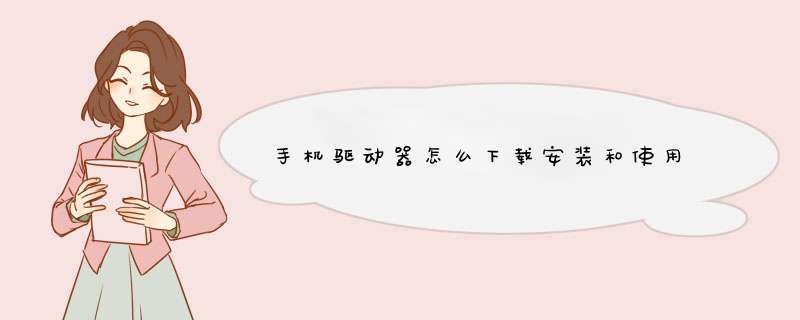
手机驱动器下载安装和使用方法如下:
1、手机打开USB调试:设置--开发人员选项---勾选USB调试。然后手机用USB线连接电脑。
2、如果电脑因为智能化不够是安装不成功驱动的。
3、此时随便下载一个手机助手PC端的,比如91、360手机助手、豌豆荚等等。
4、下载成功就安装运行。运行后软件就会自动检测手机,此时它检查到USB连接的手机,就会给手机自动下载驱动了。
5、等它自动下载完成,就会看到驱动安装成功的标志。
6、成功安装驱动后,手机助手软件就会连接手机,获取手机的信息。
用USB线连接电脑和手机,点击“查看照片”或“管理文件”按钮,电脑会自动安装驱动程序。如果驱动安装失败,可将电脑驱动卸载再重新安装。
通过安装HiSuite软件安装辅助驱动,安装HiSuite软件方法有两种:
1插上USB端口,选择照片/管理文件模式,查看我的电脑上的驱动盘符,双击HiSuiteDownLoaderexe自动连接在线下载安装;
2进入官网下载“HiSuite”,点击刷机工具,在弹出的“工具下载”对话框中选择HiSuite下载。
小米手机usb驱动重新安装方法:
1首先先下载小米驱动,肯定要去官方网站去下载。登录小米官网,选择服务--下载页面--手机驱动。
2驱动有两种驱动:1MIUI V4或者V5
2MIUI 23版本
3点击后选择下载到本地,选择下载到哪里,记住了下载区啊!
我的是刷机过后了,所以下载的是MIUI V4或者V5,下载下来的文件的名字是Driverrar
4下载之后,右击文件解压出来。
5解压之后,用数据线连接电脑跟手机。电脑会弹出下图的界面。证明手机与电脑连接成功。
6然后到电脑桌面,右击“计算机”图标,选择“管理”。
7进入管理界面后,在左边找到“设备管理器”,点击“设备管理器”。
8在设备管理器里面,找到“其他设备”,在“其他设备”下面有个“Android”这个“Android”有一个感叹号,就是没有装上驱动的标志。所以要更新驱动。
9右击“Android”,选择“更新驱动程序软件”
10然后弹出一个窗口,点击第二个选项“浏览计算机以查找驱动程序软件 手动查找并安装驱动程序软件”
11然后跳转到另一个窗口,点击“浏览”跳出浏览文件夹,选择刚刚解压的文件。确定
12正在安装驱动程序软件等待一分钟左右
13windows已经成功地更新驱动程序文件 这时候就已经更新完成了。关闭界面。
14这时候你到计算机管理的时候,刚刚的“Android”已经没了,多了一个
“xiaomi composite mdb interface”
步骤/方法
1
一、 小米手机驱动程序安装问题(小米驱动的正确安装是使用拇指玩、91手机助手等的必要前提)
2
1 一般安装过程(小米官网论坛上的安装方法):
3
第一步:下载小米手机驱动程序包
4
第二步:下载完成后就用解压软件解压“xiaomi_usb_driver_33crar”驱动包在任一位置,但你一定要记住在那点哟,因为等一下会去找她的(我选的桌面,文件不大,同时也好找)。
5
第三步:将小米手机用USB数据线(就是标配里的那个线)与电脑连接,电脑系统会自动弹出这个:
提示你安装“xiaomi_usb_driver”驱动
步骤阅读
6
第四步:
注意了一定要选“从列表或指定位置安装(高级)(S)”这个选项,选择后点:“下一步”。
步骤阅读
7
第五步:会弹出如下窗口:
这个是告诉你可以多选哟;下面就选一个选项吧,这样速度快。
步骤阅读
8
第六步:选择(勾选)“在搜索中包括这个位置”
(注意现在看到的是系统默认的,每台电脑的默认不一样哟,这个不用管她)。
步骤阅读
9
第七步:进入“浏览”选项后,选择“桌面”的“xiaomi_usb_driver”文件:直接点在文件夹上就行了,下面的下拉菜单就不要管了;(注意可以盘符内的任一位置,前提是你要记住在那点能找到她)。
10
第八步:注意“浏览”选项变了哟!!“C:\Documents and
Settings\Administrator\桌面\xiaomi_usb_driver”
这个我解压的位置及文件存放位置。
11
第九步:点击“下一步”电脑会自动安装完成:
点了下一步就不管了,电脑会做完工的。
步骤阅读
12
第十步:看到这个图就恭喜你:学会了,任务也完成了。
点“完成”吧!!
如果你的小米手机在USB接入电脑时发现没有“可移动磁盘”(多次刷新,还是没有),必须先执行一次自动安装软件程序命令一次,再执行以上的就可以了。
我的电脑——管理——设备管理器:
出现这个问号的时候才安装小米的USB驱动哟
步骤阅读
步骤阅读
13
2 安装过程出现的问题及解决方法
14
1) 小米手机与电脑USB连接之后,并没有出现上述的找到新的硬件向导
①原因:这个原因是windows系统将小米手机默认为USB设备,以USB设备直接安装了驱动,在设备管理器上不会出现上述的其他设备中带问号的设备。
②解决方法:
右键单击我的电脑-属性-硬件-设备管理器,卸载下图中相关的设备
卸载完成之后重启你就会看到找到新的硬件向导,然后按照1中所示进行安装即可。
15
2) 按照1中所示进行驱动安装或更新时,却无法安装,提示找不到可更新的软件
注意,要安装小米手机驱动程序请一定将小米手机中的以下选项打开:
在小米手机中(注意是手机,不是电脑)选择:设置--程序--安装和调试--USB调试
这个USB调试如果不打开,累死你你也装不上小米驱动。
华为手机USB驱动程序安装方法:
1:首先把华为手机连接电脑,在手机下拉通知栏中选择“设备文件管理(MTP)”或者“作为USB存储设备连接”或者“仅充电”的模式选择,进入USB计算机连接菜单 选择“PC助手(HiSuite)”。
2:然后进入电脑中的磁盘目录,打开我的电脑,这里以XP系统为例,双击内置光盘HiSuite打开,运行光盘中的HiSuiteDownLoaderexe程序,按提示安装。
3:运行后电脑联网下载安装文件才能安装。等Hisuite安装完成后,驱动也就自动安装成功了
如何打开USB调试?1
在你手机里面找到设置,并 点击设置
2
找到“关于手机”,并点开它
3
进入“关于手机”之后,找打里面的“版本号”
然后在版本号那上面连续用手机点击几次。
4
直到出现“您已处于开发者模式,无需进行此操作”
5
现在回到“设置”里面,在关于手机的上面是不是多出一个“开发人员选项”呢?
祝你成功
用驱动精灵重装下usb驱动程序试试。不行的话,说明系统兼容性不行,还是装回win7系统。直接换个验证过的系统盘重装系统就行了,这样就可以全程自动、顺利解决 usb不能使用 的问题了。用u盘或者硬盘这些都是可以的,且安装速度非常快。但关键是:要有兼容性好的(兼容ide、achi、Raid模式的安装)并能自动永久激活的、能够自动安装机器硬件驱动序的系统盘,这就可以全程自动、顺利重装系统了。方法如下:
1、U盘安装:用ultraiso软件,打开下载好的系统安装盘文件(ISO文件),执行“写入映像文件”把U盘插到电脑上,点击“确定”,等待程序执行完毕后,这样就做好了启动及安装系统用的u盘,用这个做好的系统u盘引导启动机器后,即可顺利重装系统了;
2、硬盘安装:前提是,需要有一个可以正常运行的Windows系统,提取下载的ISO文件中的“GHO”和“安装系统EXE”到电脑的非系统分区,然后运行“安装系统EXE”,直接回车确认还原操作,再次确认执行自动安装操作。(执行前注意备份C盘重要资料!);
手机usb网络共享,电脑没反应,怎么安装驱动可以这样解决:
1、电脑端,右键此电脑--属性。
2、在属性界面点击设备管理器。
3、在资源管理器中会看到**感叹号,意思是驱动安装失败。
4、首先进入手机设置,点击手机上的设置。
5、设置界面找到开发者选项。
6、将开发者选项开关打开。
7、系统提示风险,点击确定按钮。
8、接下来我们将USB调试模式打开。
9、下面重新查吧手机,更新驱动即可。如果上述方法不行,那就是你的驱动丢失了,只需下载Mdmcpqinf(也可以到其它电脑复制)路径:C:windows/inf,然后右键单击**感叹号的MTP设备--更新驱动程序即可。
这就是手机usb网络共享,电脑没反应,怎么安装驱动的解决步骤。
欢迎分享,转载请注明来源:品搜搜测评网

 微信扫一扫
微信扫一扫
 支付宝扫一扫
支付宝扫一扫
